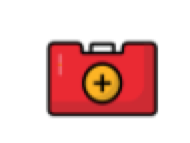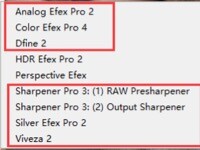Nik Collection for mac是专为PS用户设计的一款专注于图像后期处理、调色的PS滤镜插件,Collection全套有 7 款强大的图像处理插件,可以进行图像后期处理、调色的PS滤镜,包括降噪、选择性编辑滤镜、高动态成像、图像美化、黑白照片和锐化等操作!可以帮助你尽情发挥想象力、轻松制作精美图片。是摄影师和设计爱好者的必备图像后期处理滤镜。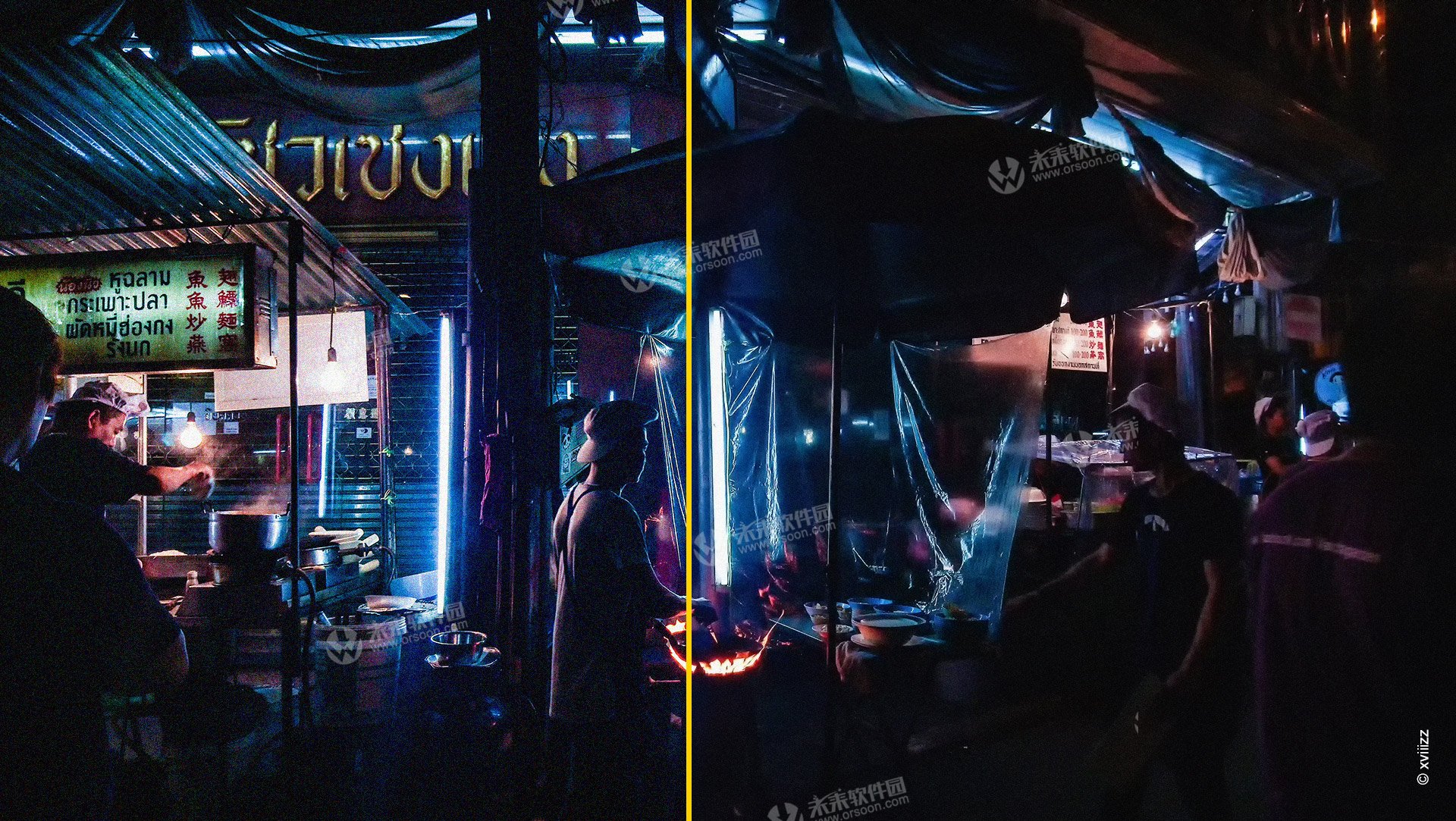
如何访问插件:
Photoshop中
要访问Photoshop中的插件,请按以下步骤操作:
1.导航到过滤器> Nik Collection
2.选择要应用于图像的插件
要打开HDR Efex Pro 2,请按照下列步骤操作:
1.导航到文件>自动
2.选择合并到HDR Efex Pro 2
3.单击选择以打开文件浏览器以选择要合并到HDR图像中的所需图像,然后单击确定。
Photoshop还提供了一个单独的窗口,可以轻松访问插件。这称为选择工具,它在Photoshop打开时自动打开。如果要更改此设置以使其不会自动打开,请单击窗口左下角的“设置”按钮。如果关闭“选择性工具”然后希望重新打开它,请导航到“文件”>“自动”>“Nik集合选择工具”。
Lightroom中
要访问Lightroom中的插件,请按以下步骤操作:
1.选择要增强的图像
2.导航到照片>编辑输入
3.选择要应用于图像的插件
要打开HDR Efex Pro 2,请按照下列步骤操作:
1.选择要增强的图像系列
2.导航到文件>使用预设导出
3.选择HDR Efex Pro 2
Photoshop Elements
要访问Photoshop Elements中的插件,请按以下步骤操作:
1.导航到“滤镜”>“Nik集合”
2.选择要应用于图像的插件
Photoshop Elements还提供了一个单独的窗口,可以轻松访问插件。这称为选择性工具,它会在Photoshop Elements打开时自动打开。如果要更改此设置以使其不会自动打开,请单击窗口左下角的“设置”按钮。如果关闭“选择性工具”然后希望重新打开它,请导航到“文件”>“自动化工具”>“Nik集合选择工具”。
请注意,HDR Efex Pro 2与Photoshop Elements不兼容。Photoshop Elements不支持32位图像,这是HDR成像的必要条件。